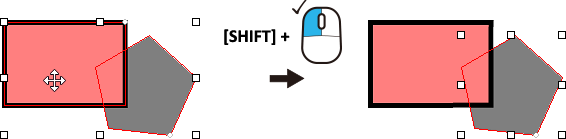Objekte auswählen
Objekte ohne Füllung auswählen
Klicken Sie auf  und dann auf eine Stelle oberhalb der Linie für das Objekt.
und dann auf eine Stelle oberhalb der Linie für das Objekt.
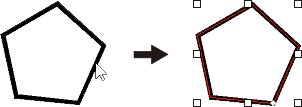
Bearbeitungspunkte erscheinen um das ausgewählte Objekt herum.
Objekte mit Füllung auswählen
Klicken Sie auf  und dann auf das Objekt.
und dann auf das Objekt.
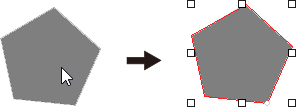
Bearbeitungspunkte erscheinen um das ausgewählte Objekt herum.
Mehrere Objekte auswählen und Auswahl aufheben
Um mehrere Objekte auszuwählen, klicken Sie auf  und halten Sie dann die [Umschalt]-Taste gedrückt, während Sie auf die Objekte klicken.
und halten Sie dann die [Umschalt]-Taste gedrückt, während Sie auf die Objekte klicken.
Alternativ können Sie auch auf  klicken und dann den Mauszeiger ziehen, um den Teil des Objekts auszuwählen.
klicken und dann den Mauszeiger ziehen, um den Teil des Objekts auszuwählen.
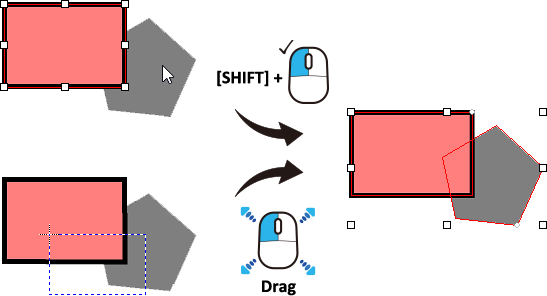
Um die Auswahl aller Objekte aufzuheben, klicken Sie auf eine beliebige Stelle, die nicht zu einem ausgewählten Objekt gehört.
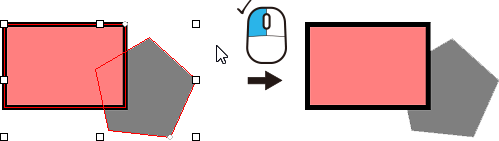
Um die Auswahl eines bestimmten Objekts aus einer Gruppe ausgewählter Objekte aufzuheben, klicken Sie bei gedrückter [Umschalt]-Taste auf das Objekt.